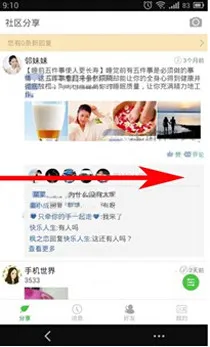1.wps文字怎么做使用标签功能
wps文字使用标签功能的方法一
一、WPS多文档标签
这个设计大家都应该很熟悉了,现在很多浏览器都是采用这样的设计,浏览器厂商考虑周到到加大在流量网页时,有可能同时打开多个网页,而这样的标签设计,就不会占用有限的任务栏空间了,WPS Office 2012同样为用户考虑周到得很周到,因为有了文档标签,你再也不用在拥挤的任务栏艰难的找寻文档了。
二、WPS文档位置随意换
在打开多个文档后,可能你需要的两个或多个文档并不没有挨在一起,来回的切换是不是让你头晕了,那快试试标签拖动吧,你只需在想要移动的标签上按住鼠标左键,然后就可以拖到你想要的位置了。
三、快速寻找标签
当打开的文档较多时,要快速的找到需要的文档就成了一件麻烦事,你可以通过标签右边的两个三角形按钮来左右移动标签的位置,一下一下的点很麻烦是吗?那快把鼠标放到标签栏上面吧,快速的滚动滑轮,标签也飞速的跑了起来。
四、WPS文字中快速批量操作
打开了多个文档进行编辑后,想要全部保存如何做办,想要全部关闭如何做办?别急,鼠标放在标签上点击右键看看,是不是有惊喜,除了保存和关闭全部文档,还可以关闭除了当前文档的其他所有文档。
wps文字使用标签功能的方法二
1、打开WPS文字,光标移动到要进行标签的地方,点击菜单栏--插入--书签。
2、在书签名中,输入名称,可以随意填写,然后点击添加按钮。
3、书签添加好了,下次我们在查找的时候直接按下键盘上的Ctrl+F,切换到定位栏,定位目标选择书签,在右侧的下拉菜单中选择要定位的书签名,按下定位即可快速移动到该处。
2.如何利用WPS表格制作考场桌签
一、设置好纸张尺寸
打开WPS表格,在页面设置中,将上下左右边距和页眉页脚的值设置为0,然后在表格中选中A至C列,将列宽设置为182.25磅,选中行标题1至10,将行高设置为75磅,这样,一张A4纸就刚好能够打印30张桌签了(因为一个考场只能安排30人)。
接下来,我们选中A1至C10区域,单击菜单“格式”-“单元格”,打开“单元格格式”设置对话框,在其“边框”标签下的“线条”项目中选择虚线后,再点一下“预置”项目的“内部”并确定退出,将表格设置为虚线,是为了便于裁剪(如图一)。
最后,我们将A列的对齐方式设置为左对齐,B列设置为居中,C列设置为右对齐,表格水平垂直对齐方式设置为居中,将字号设置为26。
二、设置表内公式
在A2单元格输入=A1+1,将公式向下复制到A10单元格;在B1单元格中输入=A1+10,在C1单元格中输入=B1+10,选中B1:C1,向下复制到C10。
三、打印桌签
假如第一考场的考号是404104001至404104030,我们只需在A1中输入404104001,其余号码自动生成,点击打印即可完成一个考场的桌签的制作(如图二)。
3.如何用WPS制作标准一体机试卷模板
一、设置试卷版面。
启动WPS 2000。双击标尺空白处,打开“页面设置”对话框。
1、在“纸张边距”选项卡中将“页面边距”的“左”改为50,勾选“左右页边距对称”(图1) 2、再切换到“纸张类型”标签下,设置纸张规格为8开,纸张方向为横向。(图2) 3、切换到“版面”标签,设分栏数为2,分栏线型为单实线,颜色随便。
(图3) 设置完成后,确定返回。 二、制作密封栏 正规的试卷左侧都有密封栏,以密封线为隔,班别、姓名等保密信息都要写在里面。
我们可以用文字框结合绘图工具来制作。 1、执行“插入→文字框”命令用鼠标在页面左边的空白处拖拉出一充满页边距的文字框(图4) 2、在文字框上右击调出快捷菜单,单击“对象属性”。
点选“边框风格”标签,将上下左右边前的√去掉,同时将内外留空均改为0;点选“边线端点”标签,设置边线类型为空线(图5)完成后点击“确定”退出。 3、双击文字框,进入编辑状态。
用软键盘重复输入字符“※”,直至该字符充满整个文字框。输入“●密封线内不要答题●”的字样(图6) 4、单击文档空白处,退出文字框编辑状态并使光标位于文档第一行处。
然后执行“插入→分隔符→分页符”命令,产生文档的第二页(图7) 5、缩小显示比例(如图8)一般为50%即可。在文字框处,右击在弹出的菜单是选择“复制”或使用键盘组合 “Ctrl+C”。
之后向下滚动鼠标滚轮,到第二页。单击鼠标,使光标处于第二页第一行。
然后在右键菜单中,选择“粘贴”或键盘组合“Ctrl+V”,将文字框粘过来,再用鼠标直接拖动该文字框到右边页面边距的空白处放好。(如图9) 小提示: WPS2000是不支持跨页拖动复制图像的。
6、返回第一个页面。双击左边文字框,使文字框处于编辑状态,在靠中上的位置回车产生6个空行(图10) 之后分别在一三五行中输入班别、姓名、座号,调节字号和标尺滑使之美观(图11)。
为了使制作的试卷更漂亮,我们现在执行“插入→图形→矩形”命令,在班别的下方画出一个矩形,之后按住Ctrl+鼠标拖动复制到姓名和座号下面。 小提示: 可以按住“Shift”键后分别点选这三个矩形,在右键菜单中选“对齐→左对齐”使之整齐美观。
效果如(图12) 三、绘制密封线 密封线也称装订线,在考试结束后需要用密封签包裹,用订书机在密封线上装订,便于流水改卷。 1、执行“插入→单行文字→矩形”的命令,在页面空白处点击左键拖动就会插入一个单行文字(图13), 键入“密”字,在右键菜单中选“对象属性→填充阴影→填充”,字号改为5号,确定返回。
(图14) 再用“Ctrl+鼠标”复制两个在旁边,如(图15), 然后分别将其改为“封”“线”字样。 2、执行“插入→图形→直线”命令,按住鼠标左键和“Shift”键,在密封栏与左页面虚线之间画一条直线。
3、将三个单行文字分别用鼠标拖到直线上适当位置放好。(图16) 小提示: 为了防止密封线和密封栏乱动,使用选择工具对这个区域全部框选,在右键菜单中选“组合”就高枕无忧了。
四、试卷头制作 试卷包括校名、考试类别、科目、时间、赋分、注意事项和登分栏等部分。 1、先输入文字(图17) 2、分别选择各行,在右键菜单中选“字体”进入字体设置对话框(图18) 3、设第1行为仿宋体、扁型、小二号;设第2行为黑体、一号;设第3行为扁型。
其余各项均为默认,点击确定返回。 为了美观,全选三行,点击工具栏上的“居中”按钮。
效果如(图19) 4、执行“插入→表格→定制表格”的命令,在“总行列数”中设2行8列,点击确定返回(图20) 小提示: 我们可以用鼠标拖动表格到指定的位置,同时鼠标指向表格最右侧,当光标变成双箭头时,拖动调节表格整体宽度。双击表格进入编辑状态,打入文字。
(图21) 五、试卷页码制作 因为WPS2000不支持分栏页号,所以用“单行文字来做。 1、执行“插入→单行文字→矩形”的命令,在页号处用鼠标拖出一个单行文字框,输入“第1页,共6页”等字样,字号设为五号(图22) 之后将这个单行文字复制到其他各页更改页号即可。
整体效果预览: 六、保存 我们可以把这个文档保存为模板以方便使用。点击“文件→保存为模板文件”(建议保存在系统默认文件夹内)文件名为“标准一体机试卷模板”模板名及摘要自行输入,点击确定保存。
(图23) 现在,我们点击“文件→建立新文件”,在对话框中就可以找到刚才保存的那个模板文件了(图24)。
4.wps文字怎样制作档案标签
wps文字制作档案标签步骤如下:(演示使用WIN10系统,其他Windows版本操作大致相同)
1丶打开“wps文字”,下载档案徽标插入到wps文本页面,并调整到合适的大小。
2丶单击“插入”→“文本框”→根据需要选择“横向文本框”或“垂直文本框”,然后在wps文本页面上绘制文件标签轮廓。
3丶根据文件盒侧面的宽度,你应该相应调整上面的标识和下面的文本框位置。
4丶在文本框中添加文本
5丶最后删除文本框的边框即可。